 ;
; Обчислення в таблицях
виконуються за допомогою формул.
Формула може складатися з
математичних операторів, значень, посилань
на вічко й імена функцій. Результатом
виконання формули є деяке нове значення, що
міститься у вічку, де знаходиться формула.
Формула починається зі знаку рівняння
"=". У формулі можуть використовуватися
арифметичні оператори +, -, *, /. Порядок
обчислень визначається звичайними
математичними законами.
Приклади формул: =(А4+В8)*С6, =F7*С14+B12 .
Константи
– текстові або числові значення, що
уводяться у вічко і не можуть змінюватися
під час обчислень.
Посилання
на вічко або групу вічок –
спосіб, яким можна зазначити конкретне
вічко або декілька вічок. Посилання на
окреме вічко – його координати. Значення
порожнього вічка дорівнює нулю.
Посилання на вічка бувають
двох типів:
відносні ,
коли вічка позначаються відносним зсувом
від вічка з формулою (наприклад: F7 ).
абсолютні ,
коли вічка позначають координатами таблиці
в сполученні зі знаком $
( наприклад: $F$7 ).
Комбінація попередніх
типів (наприклад: F$7 ).
При копіюванні формул
відносні посилання змінюються на розмір
переміщення.
Для звертання до групи
вічок використовують спеціальні символи:
:
(двокрапка) – формує звертання до вічок, що
знаходяться між двома операндами.
Наприклад: С4:С7
звертається до вічок С4, С5, С6, С7.
;
(крапка з комою) – позначає об'єднання вічок.
Наприклад, D2:D4;D6:D8 –
звертання до вічок D2, D3, D4, D6, D7,
D8.
Для уведення формули у
вічко потрібно увести знак '=' і необхідну
формулу для обчислення. Після натискання
клавіші Enter у вічку з'явиться
результат обчислення. Формула з'являється в
рядку редагування при виділенні вічка, що
містить формулу.
Функціями
в Microsoft
Excel називають об'єднання декількох
обчислювальних операцій для розв’язання
визначеної задачі. Функції в Microsoft Excel являють
собою формули, що мають один або декілька
аргументів. В якості аргументів указуються
числові значення або адреси вічок.
Наприклад:
=СУММ(А5:А9) – сума
вічок А5, А6, А7, А8, А9;
=СРЗНАЧ(G4:G6) – середнє
значення вічок G4,
G5, G6.
Функції можуть входити
одна в іншу, наприклад:
=СУММ(F1:F20)ОКРУГЛ(СРЗНАЧ(H4:H8);2);
Для
уведення функції у вічко необхідно:
виділити вічко для формули;
викликати Мастер функций за
допомогою команди Функция
меню Вставка
або кнопки
 ;
;
у діалоговому
вікні, що з'явилося (мал.13), вибрати тип
функції в переліку Категория і
потім потрібну функцію в переліку Функция ;
натиснути кнопку ОК;
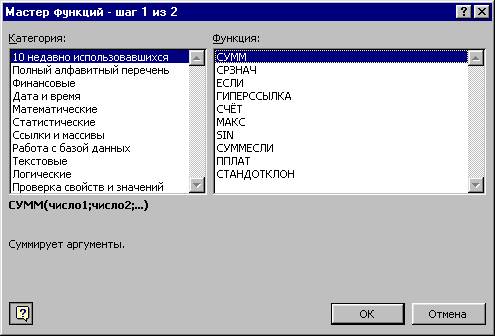
Мал.
13
у полях Число1, Число2
та ін. наступного вікна увести аргументи
функції (числові значення або посилання на
вічка);
щоб не указувати аргументи
з клавіатури, можна натиснути кнопку
 ,
яка знаходиться праворуч поля, і виділити
мишею ділянку вічок, що містять аргументи
функції; для виходу з цього режиму слід
натиснути кнопку
,
яка знаходиться праворуч поля, і виділити
мишею ділянку вічок, що містять аргументи
функції; для виходу з цього режиму слід
натиснути кнопку
 ,
яка знаходиться під рядком формул;
,
яка знаходиться під рядком формул;
натиснути ОК .
Уставити
у вічко функцію суми СУММ можна за
допомогою кнопки
 .
.
Масиви формул зручно
використовувати для уведення однотипних
формул і обробки даних у вигляді таблиць.
Наприклад, для обчислення модуля від чисел,
розміщених у вічках B1, C1, D1, E1 замість уведення
формул у кожне вічко можна увести одну
формулу – масив для усіх вічок. Microsoft Excel
додає навколо масиву формул фігурні дужки {
}, по яким його можна відрізнити.
Для створення масиву
формул необхідно:
виділити вічка, в яких
повинен знаходитися масив формул (мал.1 4 );
увести формулу звичайним
способом, вказавши в якості аргументів
групу вічок-аргументів ABS(B1:E1);
у останньому вікні замість
кнопки ОК натиснути
комбінацію клавіш Ctrl+Shift+Enter.
Для редагування масиву
формул потрібно:
виділити вічка, в яких
знаходиться масив;
натиснути мишею усередині
рядка редагування і відредагувати формулу;
натиснути комбінацію
клавіш Ctrl+Shift+Enter .
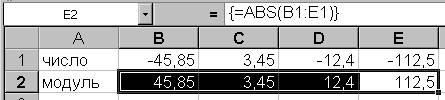
Мал.
14
Якщо
формула у вічку не може бути правильно
обчислена, Microsoft Excel виводить у
вічко повідомлення про помилку. Якщо
формула містить посилання на вічко, що
містить значення помилки, то замість цієї
формули також буде виводитися повідомлення
про помилку.
Значення помилок:
####
– ширина вічка не дозволяє відобразити
число в заданому форматі;
#ИМЯ? – Microsoft
Excel не зміг розпізнати ім'я,
використане в формулі;
#ДЕЛ/0! – у
формулі робиться спроба поділу на нуль;
#ЧИСЛО!
– порушені правила задавання операторів,
прийняті в математиці;
#Н/Д
– таке повідомлення може з'явитися, якщо в
якості аргументу задане посилання на
порожнє вічко;
#ПУСТО! – невірно
зазначене перетинання двох областей, що не
мають загальних вічок;
#ССЫЛКА! – у
формулі задане посилання на неіснуюче
вічко;
#ЗНАЧ!
– використаний неприпустимий тип
аргументу.